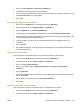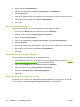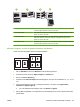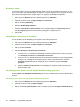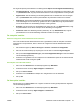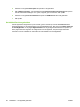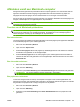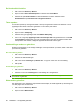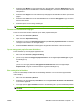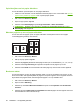HP CM8060 / CM8050 Color MFP with Edgeline Technology - User Guide
Op beide zijden van het papier afdrukken
U kunt automatisch op beide zijden van een pagina afdrukken.
1. Plaats voor het verwerken van de afdruktaak voldoende papier in een van de laden. Zie
Speciale
papiersoorten plaatsen op pagina 24 als u speciaal papier plaatst.
2. Klik in het menu Archief op Druk af.
3. Open het pop-upmenu Lay-out.
4. Selecteer naast Dubbelzijdig de optie Lange kant binden of Korte kant binden.
OPMERKING: Bij OS X v10.5 verschijnt er mogelijk een standaardbindwaarde als u eerst
Dubbelzijdig hebt aangevinkt.
Meerdere pagina's op een vel papier afdrukken
U kunt meer dan één pagina op één vel papier afdrukken. Dankzij deze functie is het mogelijk
voorbeeldpagina's goedkoop af te drukken.
1. Klik in het menu Archief op Druk af.
2. Klik op het pop-upmenu Lay-out.
3. Selecteer bij Pagina's per vel het aantal pagina's dat u per vel wilt afdrukken (1, 2, 4, 6, 9 of 16).
4. Selecteer naast Lay-outrichting de volgorde en de plaats van de pagina's op het vel.
5. Selecteer naast Rand het soort rand dat rond iedere pagina op het vel moet worden afgedrukt.
Brochures maken
U kunt twee pagina's op één vel papier afdrukken zodat u het vel in het midden kunt vouwen om een
brochure te maken. Het apparaat plaatst de pagina's in de juiste volgorde. Als het originele document
bijvoorbeeld acht pagina's heeft, drukt het apparaat pagina 1 en 8 op hetzelfde vel af.
1. Klik in het menu Archief op Druk af.
2. Open het menu Afwerking.
3. Selecteer op het tabblad Brochure afdrukken de optie voor het opmaken van de afdruk als
brochure.
4. Selecteer de optie Laatste pagina is achterblad als de laatste pagina van het originele document
het achterblad van de brochure moet zijn.
62 Hoofdstuk 2 Het apparaat gebruiken NLWW